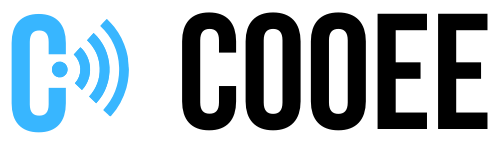Un usuario de WordPress puede evitar este problema desactivando las actualizaciones automáticas en WordPress. Esto le da más control sobre su sitio, lo que le permite probar la compatibilidad de las actualizaciones y evitar cambios de funciones potencialmente no deseados. Por supuesto, también significa que deberá actualizar manualmente WordPress a la última versión para reparar posibles agujeros de seguridad.
En este artículo, explicaremos por qué es posible que desee deshabilitar las actualizaciones automáticas de WordPress. Luego, le mostraremos cómo hacerlo, usando código o un simple complemento de WordPRess. ¡Vamos a sumergirnos!
¿Por qué deshabilitar las actualizaciones automáticas de WordPress?
En términos generales, las actualizaciones automáticas en WordPress son algo bueno y recomendamos que la mayoría de los usuarios las dejen habilitadas, especialmente para una actualización de seguridad. Sin embargo, hay algunos casos en los que deshabilitar algunas o todas las actualizaciones automáticas puede ser beneficioso para un usuario de WordPress.
La razón principal para deshabilitar las actualizaciones automáticas de WordPress es que a veces pueden romper un sitio web. La mayoría de las veces, las actualizaciones se prueban exhaustivamente y no habrá ningún problema. Esto es especialmente cierto con el núcleo de WordPress, así como con muchas actualizaciones y complementos de temas populares.
Dicho esto, los desarrolladores no pueden probar su software con todas las combinaciones posibles de complementos y temas. Si tiene herramientas instaladas que están diseñadas para una determinada versión de WordPress de WordPress, o confía en otros complementos, una actualización de WordPress puede causar problemas de compatibilidad con los demás. En casos raros, esto podría causar una reacción en cadena que derriba un sitio web completo o paraliza la funcionalidad de misión crítica.
Otro problema potencial con las actualizaciones automáticas de WordPress son los nuevos cambios de funciones no deseados. Si recuerdas el lanzamiento del Editor de Bloques de WordPress , antes conocido como Gutenberg, probablemente también recuerdes la polémica que lo rodeó. A pesar de la notificación previa, muchos usuarios experimentaron interrupciones en sus flujos de trabajo porque no estaban preparados.
Por estas razones, si su sitio es una parte vital de su negocio, la mejor práctica habitual es revisar y probar las actualizaciones primero antes de aplicarlas a su sitio en vivo.
Pros y contras de deshabilitar las actualizaciones de WordPress
Sin embargo, antes de seguir adelante, es importante saber que existen ventajas y desventajas cuando deshabilita una actualización automática. Exploremos las consideraciones más importantes con más detalle.
Ventajas de deshabilitar las actualizaciones
- Tienes más control sobre los cambios en tu sitio web.
- Puede asegurarse de que todos sus complementos y temas funcionen con nuevas actualizaciones, evitando errores del sitio y funcionalidad rota.
- No tiene que preocuparse de que las actualizaciones automáticas de complementos y temas sobrescriban los cambios manuales que haya realizado.
Contras de deshabilitar las actualizaciones
- Es posible que te pierdas actualizaciones de seguridad importantes, lo que deja tu sitio web vulnerable.
- Revisar y aplicar actualizaciones manualmente puede llevar mucho tiempo , especialmente si tiene varios sitios para mantenerse actualizado.
Cómo deshabilitar las actualizaciones automáticas: sin complemento
Puede desactivar las actualizaciones automáticas para los archivos principales, complementos y temas de WordPress simplemente agregando algunos fragmentos de código a sus archivos. Aquí le mostramos cómo empezar.
Paso 1: agregue código a su archivo wp-config
Para desactivar las actualizaciones automáticas para el núcleo de WordPress, solo tiene que agregar el siguiente código a su archivo wp-config.php :
define( 'WP_AUTO_UPDATE_CORE', false );
Para acceder al archivo, deberá usar una solución de Protocolo de transferencia de archivos (FTP) (recomendamos el cliente FileZilla gratuito ) o el administrador de archivos en el cPanel de su servidor web.
Una vez que tenga acceso a los archivos de su sitio, puede encontrar wp-config.php navegando a app > public . Abra el archivo y agregue el fragmento de código hacia el final, justo encima de la línea que dice /* Eso es todo, ¡deje de editar! Feliz publicación. */:
Ahora WordPress ya no instalará actualizaciones automáticamente. Sin embargo, esto solo se aplica a las actualizaciones principales de WordPress. Si también desea deshabilitar las actualizaciones para complementos y temas, continúe con el siguiente paso.
Paso 2: deshabilite las actualizaciones automáticas agregando un código de filtro
Para evitar que sus complementos y temas se actualicen automáticamente, debe agregar una línea de código al archivo functions.php de su tema. No necesita un explorador de archivos o un cliente FTP para este; puede acceder a este archivo dirigiéndose a su panel de control de WordPress y navegando a Apariencia> Editor de temas:
Seleccione su tema y abra function.php de la lista de la derecha. Luego, para deshabilitar las actualizaciones automáticas de complementos, agregue el siguiente código al final del archivo:
add_filter( 'auto_update_plugin', '__return_false' );
Para desactivar las actualizaciones de temas, utilice este código:
add_filter( 'auto_update_theme', '__return_false' );
Si desea desactivarlos tanto para su tema como para cualquier complemento que esté usando, simplemente agregue ambas líneas:
Ahora tiene las actualizaciones automáticas desactivadas para el núcleo, los temas y los complementos de WordPress. Puede mezclarlos y combinarlos en cualquier combinación que desee para crear una solución de actualización que funcione para usted.
Cómo deshabilitar las actualizaciones automáticas: con un complemento
WordPress no es nada si no es flexible. Entonces, si prefiere usar un complemento para deshabilitar las actualizaciones en lugar del código, está de suerte. Todo lo que necesita hacer es instalar y activar un complemento del administrador de actualizaciones y configurar sus preferencias como por ejemplo
Esta solución le permite administrar fácilmente las actualizaciones de todo su sitio de WordPress, incluidos los archivos principales, los temas y los complementos. También funciona con instalaciones multisitio de WordPress .